
Агуулгын хүснэгт:
- Зохиолч John Day [email protected].
- Public 2024-01-30 11:04.
- Хамгийн сүүлд өөрчлөгдсөн 2025-01-23 15:00.

Миний анхны зааварчилгаанд тавтай морил! Би зөөврийн компьютерт Nintendo Entertainment System (NES) өнгөнөөс үүдэлтэй будгийн ажил өгөхөөр шийдсэн бөгөөд энэ үйл явцыг энд баримтжуулсан болно. Зөөврийн компьютер бүр өөр өөр байдаг бөгөөд таны будгийн сэдвээр өөр өөр санаа бодолтой байж болох тул энэхүү гарын авлагын зорилго нь алхам алхмаар нарийвчлан судлахаас илүүтэйгээр урам зориг өгч, нийтлэг бэрхшээл, бэрхшээлийг даван туулах явдал юм.
ЭХЛЭХИЙН ӨМНӨ ӨМНӨ: Будаг нь сайн харагдахгүй эсвэл угсралтын явцад ямар нэгэн зүйлийг гэмтээх магадлалтай тохиолдолд үүнийг тийм ч их тоодоггүй зөөврийн компьютер дээрээ хийхийг зөвлөж байна. Энэ нь мөн баталгааг хүчингүй болгоно. Би ямар нэгэн материал худалдаж авахаасаа өмнө үүнийг задалж үзэхийг зөвлөж байна. Харамсалтай нь, зөөврийн компьютерийг десктоптой харьцуулахад задлахад нэлээд хэцүү байдаг.
Алхам 1: Материал авах
Материал ба багаж хэрэгсэл
- Зөөврийн компьютер (мэдээжийн хэрэг)
- Будаг (хар, цагаан, заавал саарал)*
- Будгийн багс, түүний дотор нарийн цэг **
- Цэвэр хүрэм
- Нарийн зүлгүүр
- Ил тод наалт цаас (заавал биш)
- Халивын багц
- Цөцгийн тос хутга эсвэл хутгуур (өөр өөр байдаг)
- Goo Gone эсвэл бусад наалдамхай бодисыг зайлуулах
- супер цавуу
*Би будаг худалдаж авахдаа сайн бодож байгаагүй болохоор хар/цагаан өнгийг саарал өнгөтэй хольсон. Гэсэн хэдий ч бид эцэст нь саарал өнгийг гаргаж байгаа болохоор та үүнийг зөвхөн хар, цагаан будгаар хийж чадна гэж бодож байна.
** Хэрэв та электрон эд ангиас хуванцарыг бүрэн арилгаж чадахгүй бол шүршигч будаг, сойз хэрэглэдэггүй гэж сойз хэрэглэхийг зөвлөж байна.
Хэрэв та NES -т илүү үнэнч байхыг хүсч байвал бүх будаг, бүрээс нь царцсан өнгөлгөөтэй байх ёстой. Хэрэв та цаашаа явахыг хүсч байвал жинхэнэ өнгө нь шар (цайвар саарал), улаан (хар саарал өнгөтэй) өнгөтэй байдаг гэдэгт би итгэдэг, гэхдээ би тийм хол яваагүй. Будагны төрлөөс хамааран танд праймер хэрэгтэй байж болох ч худалдан авахаасаа өмнө будгийн санал болгосон гадаргууг сайтар шалгаж үзээрэй. Би праймергүйгээр олон гадаргуутай торго нийлэг будаг хэрэглэсэн бөгөөд энэ нь сайн болсон юм шиг санагдсан.
Алхам 2: Зөөврийн компьютерийг задлах, цэвэрлэх

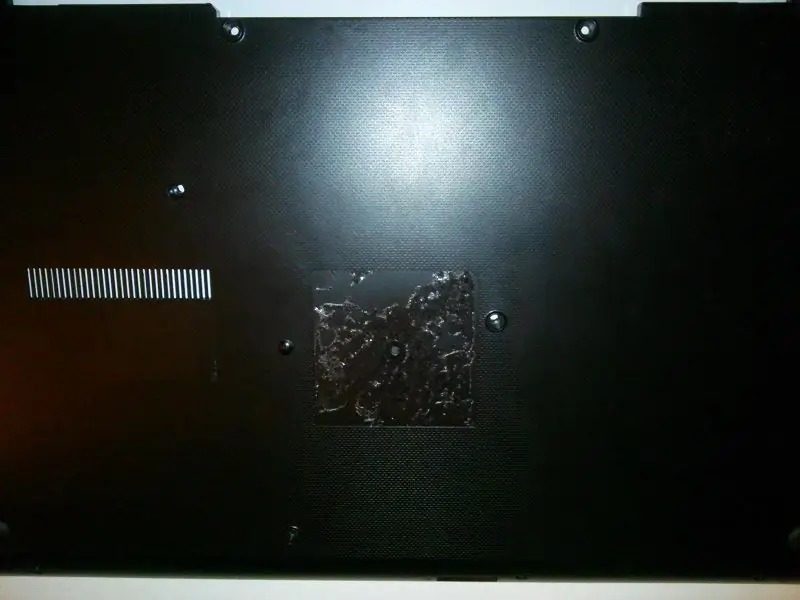

Зөөврийн компьютерийг задлах нь маш чухал алхам боловч хэрэв та зоригтой байгаа бол юу ч салгахгүйгээр будаж болно гэж бодож байна. Би задлах ажлыг хамгийн хэцүү хэсэг гэж үзсэн боловч энэ нь урт хугацаанд будах үйл явцыг ихээхэн хөнгөвчилдөг. Зөөврийн компьютер бүр өөр өөр байдаг тул би энэ үйл явцыг нарийвчлан авч үзэхгүй.
2а. Самбарыг салга
Миний туршлагаас харахад ихэнх зөөврийн компьютерын хувьд та доод талын самбар эсвэл боолтыг салгаж эхэлдэг. Аз болоход миний одоогийн төхөөрөмж нь доод хэсэгт нь нэг том самбартай байдаг. Өө, энэ бүхнийг эхлүүлэхээсээ өмнө ЦАХИЛГААНЫ УТАС, ЗАЙГААГАА ЗӨВЛӨГӨӨСҮҮ. Батерейг гадагш гарахаас өмнө эхлээд задлах шаардлагатай байж магадгүй юм.
2б. Эх хавтан болон дотоод төхөөрөмжийг устгана уу
Зөөврийн компьютерын дотоод хэсгийг арилгах хамгийн хялбар арга бол бүх зүйлийг хамтад нь гаргаж авах явдал юм. Үндсэндээ би бүх гол боолтыг салгаж, эх хавтангийн угсралтыг бүхэлд нь салгах хүртэл шаардлагатай бол кабелийг салгасан. Та хичнээн бүрэлдэхүүн хэсгүүд холбогдсон хэвээр байгааг гэрэл зургуудаас харах болно.
2c. Дэлгэцийг салгаж, салгах
Дараа нь би эх хавтангийн хэсэгт бэхлэгдсэн нугасаар дэлгэцийг салгав. Дэлгэцийг салгасны дараа би болгоомжтой нээх хэрэгтэй болсон. Би хавтгай халив ашигласан боловч үүний үр дүнд хуванцар дээр маш олон жижиг чипс, хусалт гарсан тул та цөцгийн тос хутга эсвэл илүү өргөн өнцөгтэй зүйлийг туршиж үзсэн нь дээр байх. Та мөн боолтыг зайлуулах шаардлагатай бөгөөд резинэн бэхэлгээний доор нууж болно.
Дэлгэцийг салгахдаа болгоомжтой байгаарай. Зөөврийн компьютерын дэлгэц нь мэдрэмтгий бүрэлдэхүүн хэсгүүдтэй байж болох бөгөөд тэдгээрийг гадаргуу дээр шууд хүрч болохгүй. Миний хувьд ийм сэрэмжлүүлэг байгаагүй, гэхдээ дэлгэцтэй харьцахдаа анхаараарай, ялангуяа хуучин зөөврийн компьютер байвал.
2d. Гар болон мэдрэгч самбарыг салгах
Та энэ алхамыг эрт хийх боломжтой, эсвэл огт хийхгүй байж магадгүй юм. Зөөврийн компьютерынхаа хувьд гар болон мэдрэгч самбарыг таваар бэхэлсэн байсан тул би тэдгээрийг салгаж чадсангүй.
2e. Стикер болон резинэн хөлийг арилга
Хэрэв та үүнийг хараахан хийгээгүй бол бүх наалтыг арилга (хэрвээ хазайсан бол загвар #гэх мэтийг бичнэ үү), резинэн хөл эсвэл резинэн дэлгэц зогсох болно. Стикерийн үлдэгдлийг нойтон салфетка эсвэл цаасан алчуураар арчиж, Goo Gone (эсвэл үүнтэй төстэй зүйл) ашиглан арилгаж болно.
Бүх зүйлийг арилгасны дараа надад зурах дөрвөн үндсэн хэсэг үлдлээ: Доод талын самбар, гар/мэдрэгчтэй самбар, урд талын дэлгэц, арын дэлгэцийн бүрхэвч.
ЗӨВЛӨГӨӨ
Би угсрах явцад гарсан боолт болон бусад жижиг зүйлийг хянаж байхыг зөвлөж байна. Хэрэв танд тунгалаг хуванцар эдлэл/багажны хайрцаг эсвэл ирмэгийн сав байгаа бол энэ нь янз бүрийн төрлийг тусад нь хадгалахад маш сайн ажилладаг. Дараа нь би мартахгүйн тулд шураг бүрийн төрөл хаашаа явж байгааг би бичсэн.
Алхам 3: Гадаргууг будахад бэлтгэ


Будаг бэлтгэх ажилд тийм ч их зүйл байдаггүй. Би бүх гадаргууг 320 ширхэг зүлгүүрээр зүлгэж, дараа нь чийгтэй даавуугаар арчив. Гар/мэдрэгч самбар бүхий хэсэг нь хамгийн их бэлтгэл шаарддаг. Зураг дээр харж байгаа шиг би гар болон ихэнх мэдрэгч самбарыг соронзон хальсаар хийсэн. Гарын тусламжтайгаар би соронзон хальсны ирмэгийг товчлууруудын ирмэгээр бага зэрэг боосон бөгөөд энэ нь сайн хийгдсэн юм шиг санагдсан. Жижигхэн/бөөрөнхий хэсгүүдийг соронзон хальснаас наах нь надад төвөг удсангүй.
Алхам 4: Уран зураг авах
Би доод хоёр хэсгийг хар саарал, дээд хоёр хэсгийг цайвар саарал өнгөөр будсан. Би ямар нэгэн бүтээлч лиценз авч, хар "зураас" эсвэл нурууг орой дээгүүр өнгөрөхгүйгээр жаахан хялбаршуулсан. Гар, CD хөтөч, батерей, мэдрэгч самбар надад хангалттай их хар өнгөтэй үлдэх болно гэж би бодсон.
Энэ нь танд хэд хэдэн пальто хэрэгтэй болно гэдгийг санаарай (хэрэв таны зөөврийн компьютер цайвар өнгөтэй биш бол), тиймээс та өнгийг тогтвортой байлгахыг хүсч байна. Хэрэв та маш олон будгийг нэг дор хольж, хадгалж чадвал маш сайн, гэхдээ би үүнийг бүр цувтай хольсон. Хэрэв та үүнийг хийвэл, эцсийн дээлээр үргэлж харанхуйлж чаддаг тул хэт хөнгөн тал дээр алдаа гаргах нь дээр.
Соронзон хальсаар бүрхээгүй хэсгийг тойрон зурахдаа жижиг сойз ашиглах нь дээр. Нүхний дээгүүр будахдаа сойз дээр нэг их зүйл үлдэхгүй байх үед хийгээрэй. Шүдний оо нь будаг гоожсон тохиолдолд тэдгээрийг цэвэрлэхэд сайн ажилладаг.
Эцэст нь надад хар саарал өнгийн хоёр, цайвар саарал өнгийн гурван, дараа нь тунгалаг пальто хэрэгтэй болов. Би эхний болон хоёр дахь давхаргын хооронд зүлгүүр хийсэн. Давхар хоорондох хуурай үеийг будгийнхаа зааврыг дагаж мөрдөөрэй.
Алхам 5: Үүнийг буцааж тавь

Бүх зүйлийг сэтгэл ханамжтай будаж, бүрэн хатаасны дараа зөөврийн компьютерээ буцааж тавь. Шураг хаашаа явж байгааг мэдэж байгаа бол энэ нь үндсэндээ урвуу байдлаар задлах тул тийм ч их асуудал үүсгэхгүй.
Дараагийн алхам руу орохоосоо өмнө бүх зүйл хэвийн байгаа эсэхийг шалгаарай (хэрэв та үүнийг хийхээр шийдсэн бол). Би өөрийнхөө камерыг буцааж эвлүүлсний дараа би вэбкамераа эвдсэн эсвэл ямар нэгэн зүйлийг дахин холбохоо мартсан бололтой, гэхдээ би үүнийг ашигладаггүй болохоор тийм ч том асуудал биш байсан.
Алхам 6: (заавал биш) наалт нэмнэ үү


Би тусгай наалт цаасан дээр захиалгаар хэвлэсэн хэдэн наалт нэмсэн. Таны харж байгаагаар зарим нь тийм ч сайн үр дүнд хүрээгүй тул би энэ алхамыг сонголттой гэж үзсэн. Цэвэр цаас хэрэглэсэн ч гэсэн наалтанд харагдах хэсгийг үлдээсэн хэвээр байгаа боловч та өөр төрлөөр илүү сайн үр дүнд хүрч чадна. Дэлгүүрүүдээс олж авсан зүйлс маань надад хэрэгтэй байгаа хэмжээнээс их байсан тул би онлайнаар худалдаж авахыг зөвлөж байна. Энэ бол миний олж авсан зүйл юм.
Би ашиглаж байсан бүх зургийнхаа зипийг хавсаргасан бөгөөд үүнд миний эмхэтгэсэн хуудас багтсан болно. Гэсэн хэдий ч энэ хуудсан дээрх бүх зүйл тийм ч сайн байгаагүй тул би Power, A, B, Start and Select товчлуурын хаягийг хаяж дуусгасан. Та мөн өөрийн хэрэгцээг хангахын тулд зургуудыг дахин хэмжих шаардлагатай болж магадгүй юм.
Хэвлэхийн тулд та арын дэвсгэр нь тунгалаг байх ёстой бөгөөд ингэснээр ил тод цаасан дээр цагаан орон зай гаргахгүй болно. Үүнийг хийхийн тулд та MS Paint гэх мэт үндсэн програм ашиглаж болно гэж бодож байгаа ч гэсэн аюулгүй байхын тулд GIMP (zip дэх xcf файлыг дэмждэг) -ийг ашигласан. Цагаан зураг нь цагаан өнгийн ойролцоо пикселийг нууж чаддаг тул будаг нь тийм ч сайн сонголт биш юм.
Алхам 7: Дүгнэлт ба эцсийн бодол
Эцэст нь би эцсийн бүтээгдэхүүнд сэтгэл хангалуун байсан ч сайжруулах зүйл байгаа нь гарцаагүй. Дараагийн удаа би өөр төрлийн наалт туршиж үзэх байсан байх. Будагны сойзноос надад үл үзэгдэх бүтэцтэй шугамууд байдаг, гэхдээ энэ нь холоос болон зургуудаас харахад зүгээр юм шиг санагддаг. Эхэндээ би LED -ийг улаанаар сольж, NES -тэй нийцүүлэхээр бодож байсан боловч ажиллахад төвөгтэй жижиг SMD LED ашигладаг тул үүнийг хийгээгүй.
Хэрэв та өөрийн хувилбарыг гаргавал, бичлээ оруулаад сэтгэгдлээ үлдээгээрэй, ингэснээр та хаашаа явж байсныг нь харах болно! Уншсанд баярлалаа!
Зөвлөмж болгож буй:
Хуучин компьютерын зөөврийн компьютерын хяналт: 4 алхам

Хуучин компьютерын зөөврийн компьютерээс хяналт тавих: Ciao a tutti !! Соно амжилтанд хүрч чадна … e purtroppo Ancora succederanno. Миний хувьд энэ бол маш их боломжийн зүйл юм
Эвдэрсэн Macbook эсвэл бусад зөөврийн компьютерээс зөөврийн компьютерын ухаалаг гар утас: 6 алхам

Эвдэрсэн Macbook эсвэл бусад зөөврийн компьютерээс зөөврийн компьютерын ухаалаг гар утас …: Энэхүү төсөл нь жинхэнэ ухаалаг гар утасны бүх хүчийг ердийн компьютер болгон ашиглахад тохиромжтой тул хийгдсэн юм
Зөөврийн компьютерын хуучин эд ангиудыг дахин ашиглах нь хямд зөөврийн системийг бий болгох: 3 алхам (зурагтай)

Хямд зөөврийн системийг бий болгохын тулд зөөврийн компьютерын хуучин эд ангиудыг дахин ашиглах нь: Саяхан миний хуучин зөөврийн компьютер нас барсан тул би шинэ компьютер худалдаж авах шаардлагатай болсон (RIP! 5520 таныг алдах болно). Зөөврийн компьютерын эх хавтан нас барж, эвдрэлийг арилгах боломжтой Саяхныг хүртэл би бөөрөлзгөнө бялуу авчирч, IOT sutff -ээр хатгаж эхэлсэн боловч тусгай зориулалтын төхөөрөмж хэрэгтэй байсан
Зөөврийн компьютерын улбар шар өнгийн будаг: 3 алхам

Paint Laptop Orange: Тиймээс хуучин зөөврийн компьютер ажиллахаа больсон тул улбар шар өнгөөр будаж, юу болсныг, ямар харагдахыг харахаар шийдэв. Эхний алхам бол бүх боолтыг салгаж, зөөврийн компьютерээ салгах явдал байсан бөгөөд ингэснээр миний зурахыг хүссэн хэсгийг тохируулах боломжтой болсон
Зөөврийн компьютерын цаасан зогсоол, хамгийн хямд зөөврийн компьютерын зогсоол: 4 алхам

Хамгийн хямд зөөврийн компьютерын цаасан зөөврийн компьютерын зогсоол: Би газар хөдлөлтөд дуртай, гэхдээ MacBook -ийнхоо бат бөх байдлын талаар санаа зовдог. MacBooks -ийн ёроолд нүх байхгүй тул тэдгээр зөөврийн компьютерын фенүүдтэй хамт худалдаж авах санаа надад хэзээ ч төрдөггүй. Эдгээр хагас бөмбөг миний зөөврийн компьютерийг нугалж магадгүй гэж би бодож байсан
